Drucken von Datenträgeretiketten (CD/DVD/BD)
Erstellen und drucken Sie persönliche Datenträgeretiketten (CD/DVD/BD) mit Ihren Lieblingsfotos.

 Wichtig
Wichtig
- Nur unterstützte Modelle können Datenträgeretiketten drucken. Überprüfen Sie vor der Erstellung, ob Ihr Drucker in der Liste der unterstützten Modelle aufgeführt ist.
- Bringen Sie das Multifunktionsfach oder das CD-Fach erst an, wenn die Aufforderung, einen bedruckbaren Datenträger einzulegen, auf dem Bedienfeld des Druckers angezeigt wird. Es darf kein bedruckbarer Datenträger eingelegt werden, während der Drucker arbeitet. Ansonsten kann der Drucker beschädigt werden.
- Informationen zum Einsetzen oder Entfernen des Multifunktionsfachs oder CD-Fachs erhalten Sie, indem Sie auf „Home” klicken, um zur obersten Seite im Online-Handbuch für Ihr Modell zurückzukehren, und nach „Einlegen eines bedruckbaren Datenträgers” suchen.
-
Überprüfen Sie, ob der Drucker eingeschaltet ist.
-
Klicken Sie im Bildschirm Neu (New) auf Datenträgeretiketten (Disc Labels).
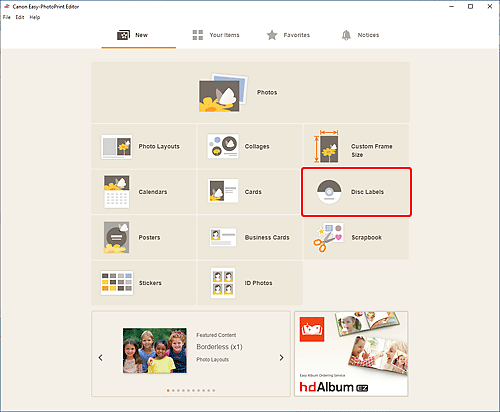
Die Ansicht wechselt zum Bildschirm „Vorlage auswählen”.
Prüfen Sie die angezeigte Meldung und klicken Sie dann auf OK.
-
Wählen Sie die zu verwendende Vorlage aus.
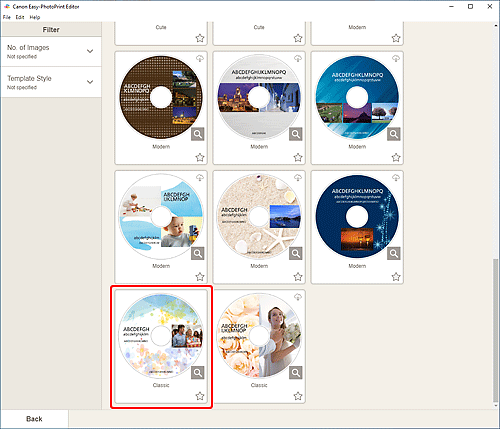
 Hinweis
Hinweis- Um die Anzahl der Vorlagen einzugrenzen, können Sie im Bereich Filtern (Filter) Bedingungen festlegen.
Der Bildschirm „Papierformat auswählen” wird angezeigt.
-
Wählen Sie das Papierformat aus und klicken Sie auf Weiter (Next).
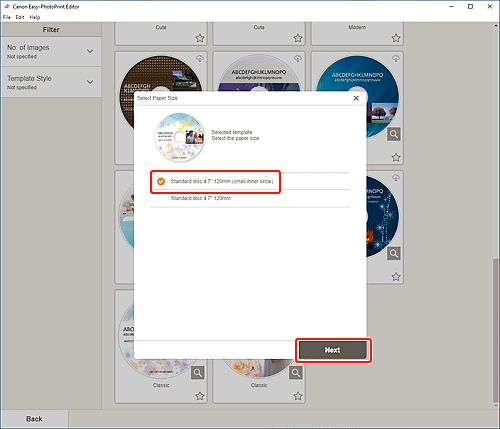
Die Ansicht wechselt zum Bildschirm „Fotospeicherorte”.
-
Wählen Sie die Fotos aus, die Sie für ein Datenträgeretikett (CD/DVD/BD) verwenden möchten.
Die Ansicht wechselt zum Elementbearbeitungsbildschirm.
-
Bearbeiten Sie das Element mit den bevorzugten Einstellungen.
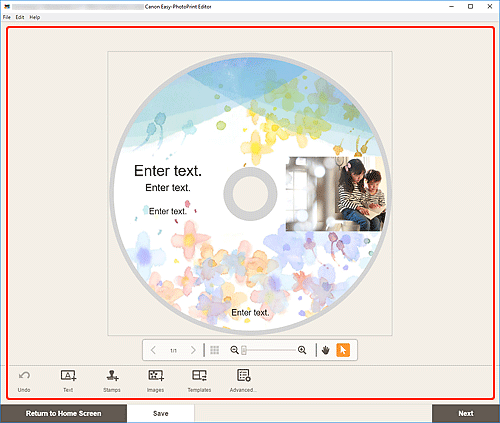
 Hinweis
Hinweis- Der Druckbereich für Datenträgeretiketten (CD/DVD/BD) kann im Bildschirm „Druckbereich” (Datenträgeretiketten) festgelegt werden, der nach Klicken auf Erweitert... (Advanced...) unten im Bildschirm angezeigt wird.
- Klicken Sie zum Speichern des bearbeiteten Elements auf Speichern (Save).
-
Klicken Sie auf Weiter (Next).
Die Ansicht wechselt zum Bildschirm Druckeinstellungen.
Prüfen Sie die angezeigte Meldung und klicken Sie dann auf OK.
-
Geben Sie den Drucker und das zu verwendende Papier an sowie weitere Einstellungen.
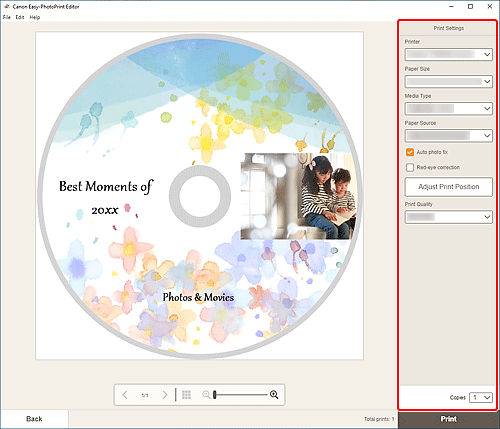
 Wichtig
Wichtig- Das Papierformat kann nicht geändert werden.
-
Klicken Sie auf Drucken (Print).
Wenn eine Meldung auf dem Bedienfeld des Druckers angezeigt wird, bringen Sie das Multifunktionsfach oder das CD-Fach an.

